Geralmente, sempre que você ativa qualquer configuração no telefone, ele não coloca nenhum ícone na tela. No entanto, o mesmo não vale para as configurações de acessibilidade. Muitas configurações de acessibilidade adicionam um botão ou ícone flutuante na tela do telefone. Se você o ativou acidentalmente, veja como remover o botão flutuante da tela do iPhone e do Android.
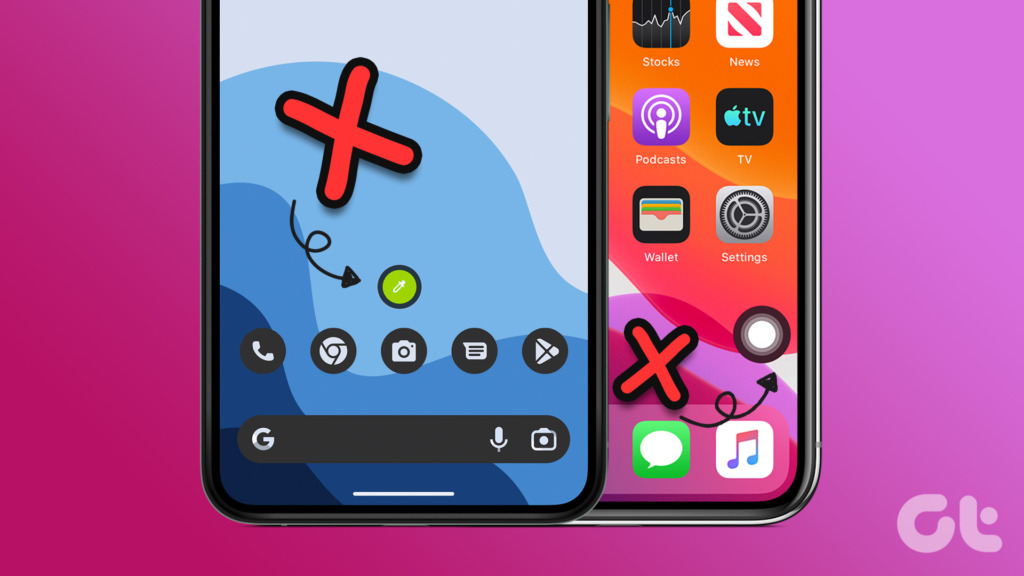
Você pode estar se perguntando qual configuração de acessibilidade pode ser responsável pelo botão flutuante. Bem, há muitos. Por exemplo, o AssistiveTouch no iPhone ou o Menu do Assistente no Android. Mas não se preocupe. Nós cobrimos todos eles neste guia completo. Vamos começar.
1. Desative o AssistiveTouch para remover o botão Home virtual no iPhone
Se você estiver vendo um círculo ou um botão flutuante na tela do iPhone tocando, mostrando ícones como Home, Siri, Central de notificações, Dispositivo, Centro de controle, etc. , há grandes chances de você ter ativado o Toque assistido no seu iPhone.
Para remover o botão flutuante do AssistiveTouch da tela do seu iPhone, siga estas etapas:
Etapa 1: Abra Configurações no seu iPhone.
Etapa 2: Vá para Acessibilidade > Toque.
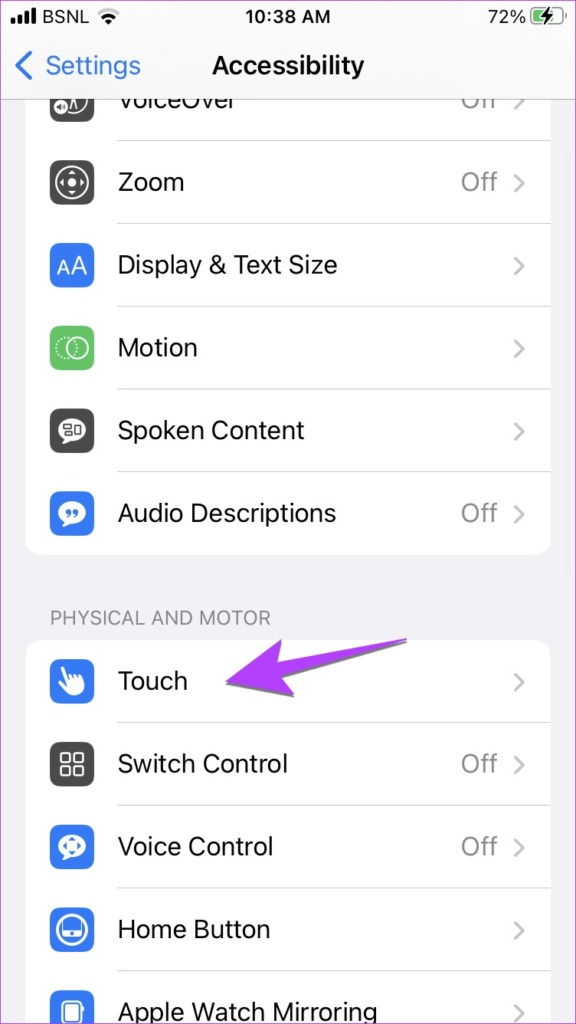
Etapa 3: Toque em AssistiveTouch.
Etapa 4: Desative a alternância ao lado de Assistive Touch.
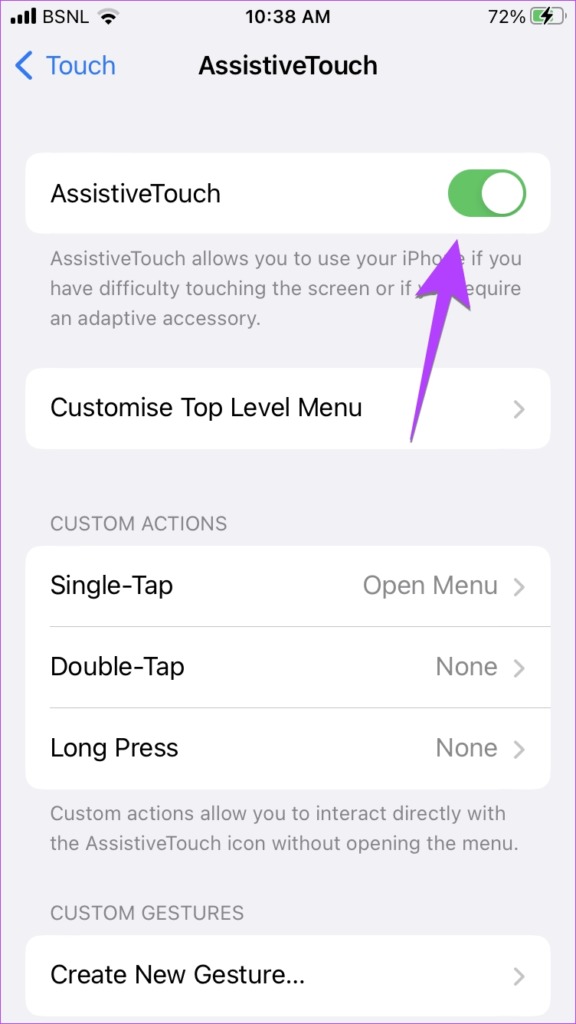
Espero que isso se elimine do botão home virtual em seu iPhone.
Para quem não sabe, o AssistiveTouch permite acessar ações importantes usando um botão de toque em seu iPhone. Por exemplo, você pode abrir a Siri, a Central de Controle ou a Central de Notificações usando este botão sem realizar nenhum gesto de furto. Da mesma forma, é útil se o botão home físico do seu iPhone estiver quebrado ou se você tiver um iPhone habilitado para Face ID, pois ele também oferece um botão Home.
Dica profissional: você pode até pedir à Siri para desligar o AssistiveTouch no seu iPhone dizendo”Ei Siri, desligue o AssistiveTouch”. Além disso, saiba como usar a Siri para desligar chamadas.
2. Livre-se do AssistiveTouch dos atalhos de acessibilidade no iPhone
Se o botão flutuante continuar aparecendo no seu iPhone, você pode ter vinculado o recurso AssistiveTouch aos Atalhos de acessibilidade. Basicamente, os atalhos de acessibilidade permitem que você ative ou desative as configurações de acessibilidade selecionadas clicando três vezes no botão lateral ou inicial do seu iPhone.
Então, você pode estar clicando três vezes no botão lateral ou inicial sem saber e que pode estar ativando o recurso AssistiveTouch, também conhecido como botão flutuante.
Para tirar permanentemente o botão home da tela do seu iPhone, siga estas etapas:
Etapa 1: > Vá para Configurações > Acessibilidade no seu iPhone.
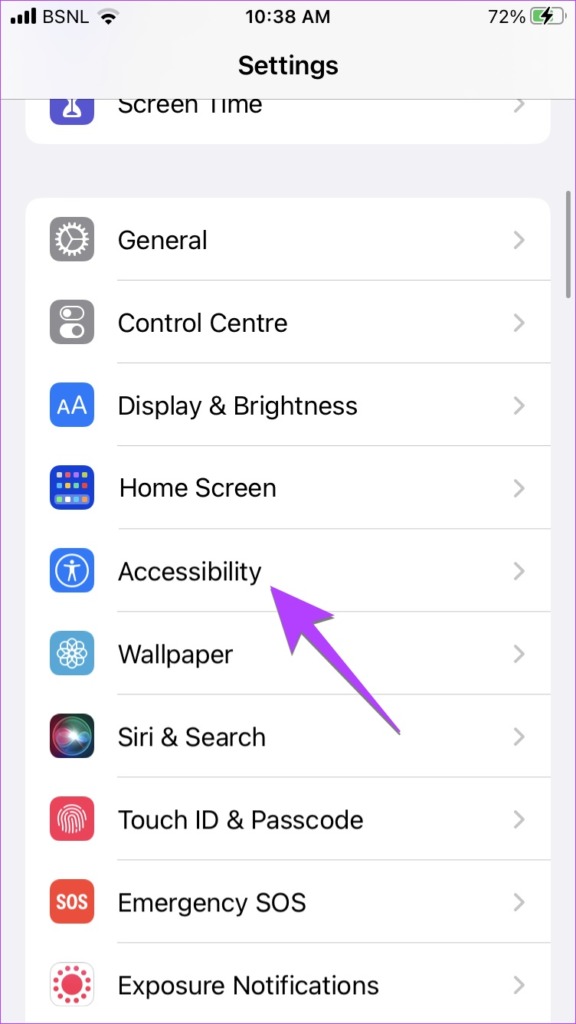
Etapa 2: role para baixo e toque no atalho Acessibilidade.
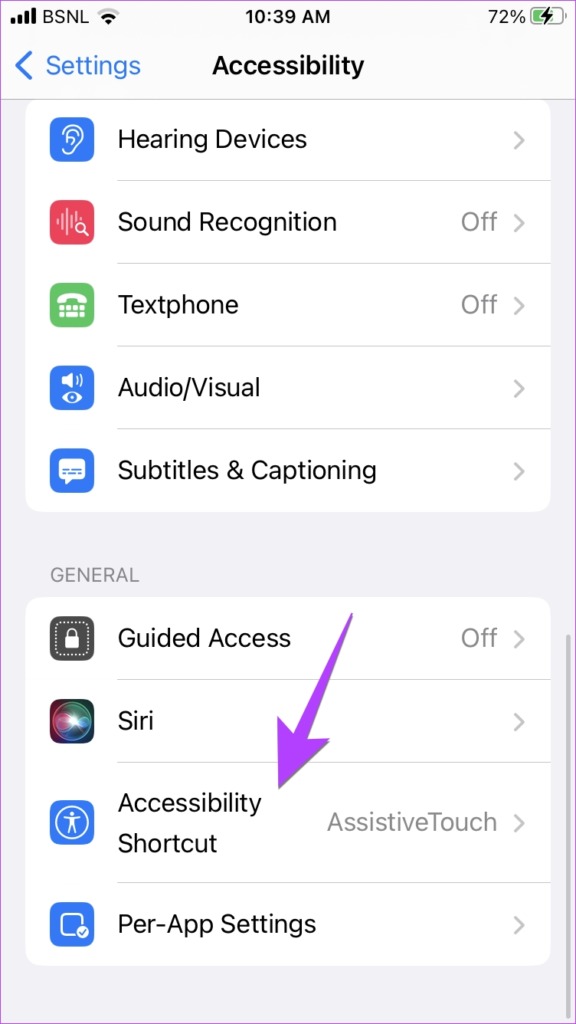
Etapa 3: Se você vir uma marca de seleção ao lado de AssistiveTouch, você acertou na mosca. Toque no AssistiveTouch para impedir que ele seja ativado aleatoriamente a partir de agora.
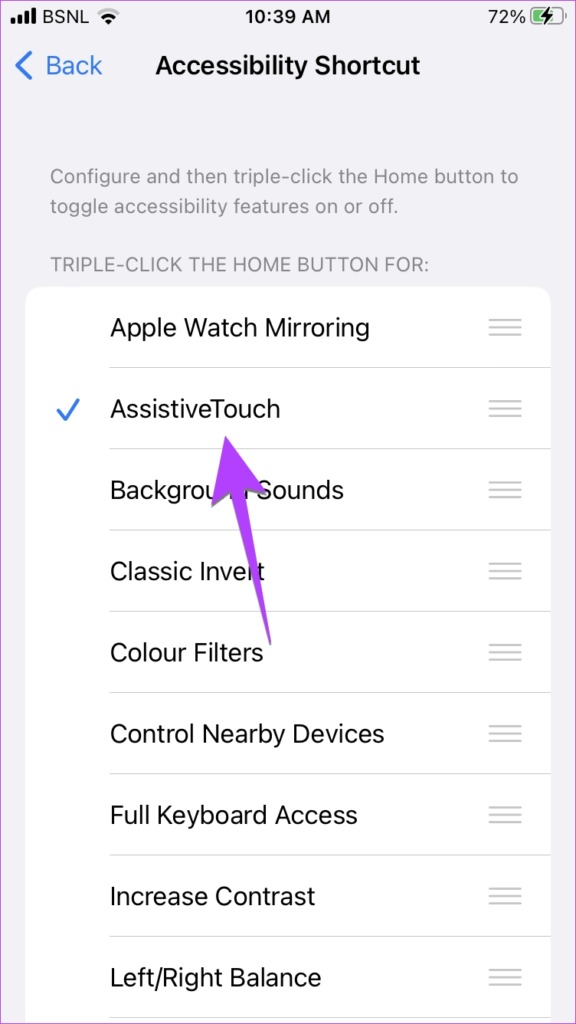
Etapa 4: você ainda pode ver o ícone do widget flutuante na tela inicial do seu iPhone. Simplesmente, siga as etapas mencionadas no método acima para desativar o AssistiveTouch.
Dica: Confira mais de 5 dicas de acessibilidade para usuários idosos do iPhone.
3. Remova o botão de navegação na tela no Android desativando os atalhos de acessibilidade
No Android, muitas configurações de acessibilidade podem ser responsáveis por exibir um botão home virtual na tela. Você precisa desabilitar os atalhos para esses recursos de acessibilidade. Veja como:
Etapa 1: abra as Configurações no seu telefone Android.
Etapa 2: Vá para Acessibilidade.
p> 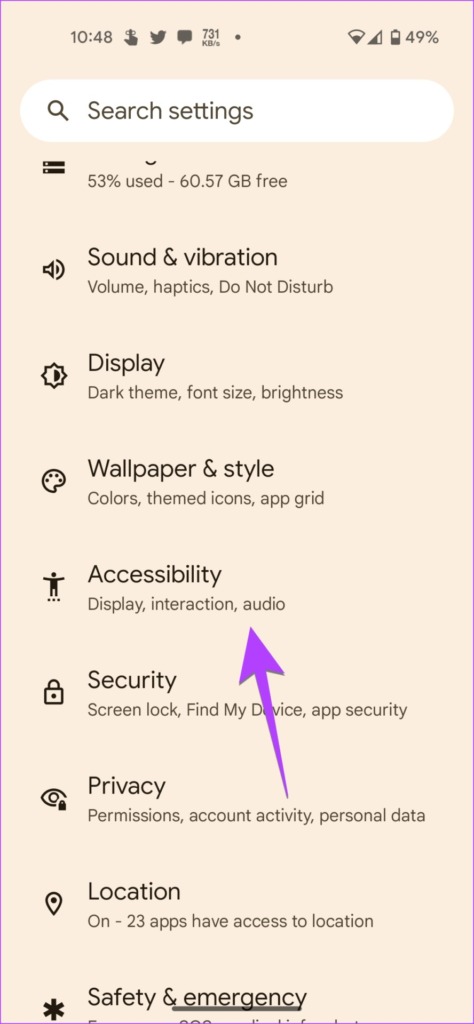
Etapa 3: Agora, toque nas seguintes configurações de acessibilidade uma a uma e desative a configuração de atalho:
Acessibilidade > Cor e movimento > Correção de cor > Atalho de correção de cor.Acessibilidade > Cor e movimento > Inversão de cor > Inversão de cor atalho.Acessibilidade > Extra Dim > Atalho Extra dim.Acessibilidade > Ampliação > Atalho de ampliação.Acessibilidade > Selecionar para falar > Selecionar para falar atalho.Acessibilidade > Menu Acessibilidade > Atalho do Menu de Acessibilidade. Transcrever > Atalho de transcrição ao vivo.Acessibilidade > Amplificador de som > Atalho do amplificador de som.Acessibilidade > Notificações de som > Notificações de som atalho.
Observação: para muitas dessas configurações, você precisa tocar no nome da configuração e não na alternância ao lado para visualizar a configuração de atalho.
Para colocá-la perspectiva, vamos pegar o exemplo do atalho de correção de cores. Então, depois de tocar em Acessibilidade, vá para Cor e movimento seguido de Correção de cor.
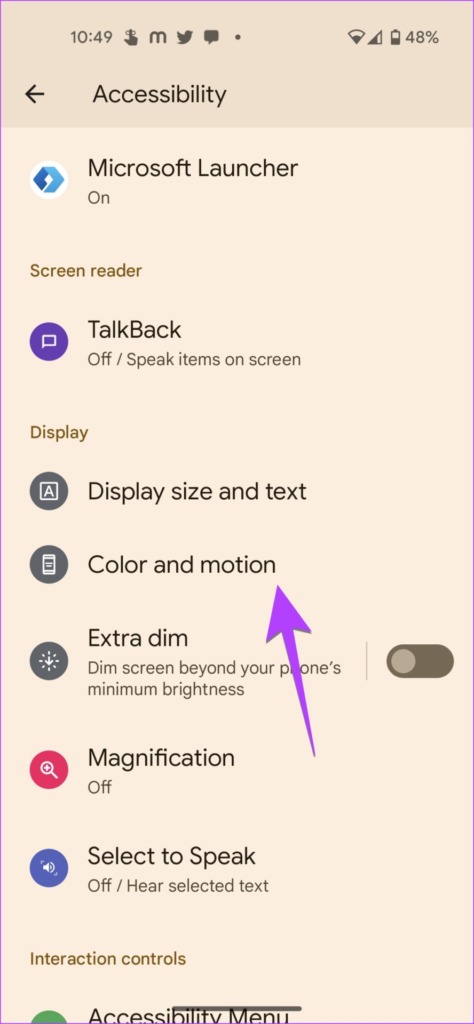
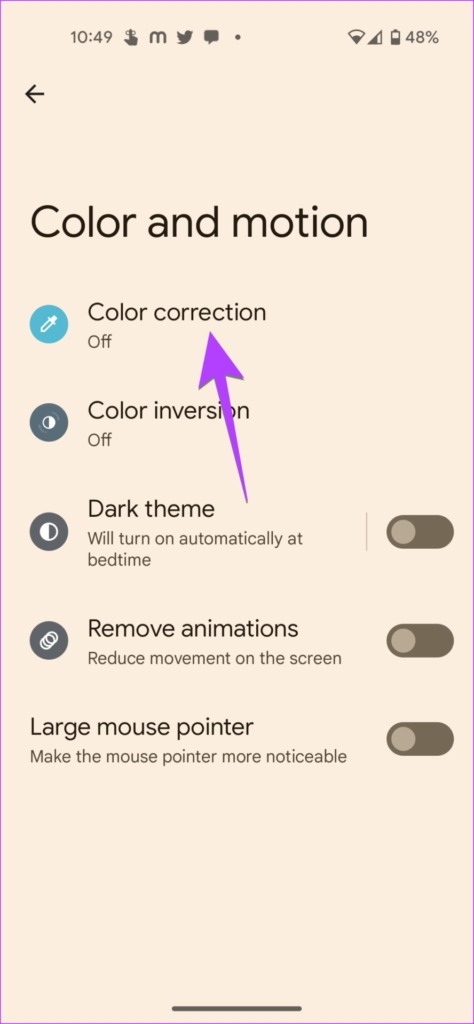
Role para baixo e desative a alternância ao lado do atalho de correção de cores.
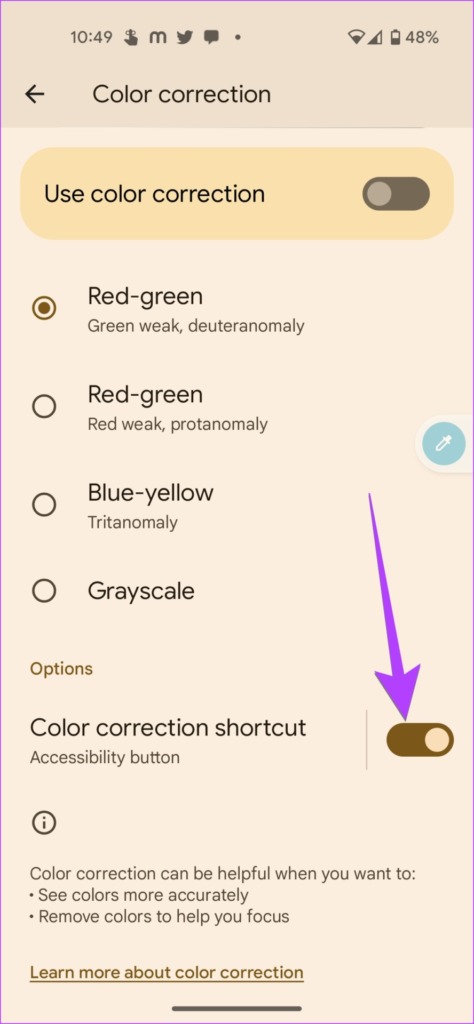
Dica: saiba como fazer seu Android ler texto em voz alta.
Se você estiver vendo um ícone flutuante de quatro quadrados na tela do seu telefone Samsung Galaxy, pode ser o Menu do Assistente. Tocar no menu do Assistente geralmente mostra botões de navegação na tela, como voltar, página inicial, recentes, capturas de tela, botões do painel de notificação etc.
Para se livrar do ícone flutuante do seu telefone Samsung Galaxy, siga estas etapas:
Etapa 1: abra Configurações no seu telefone Samsung Galaxy.
Etapa 2: Vá para Acessibilidade seguido de Interação e destreza.
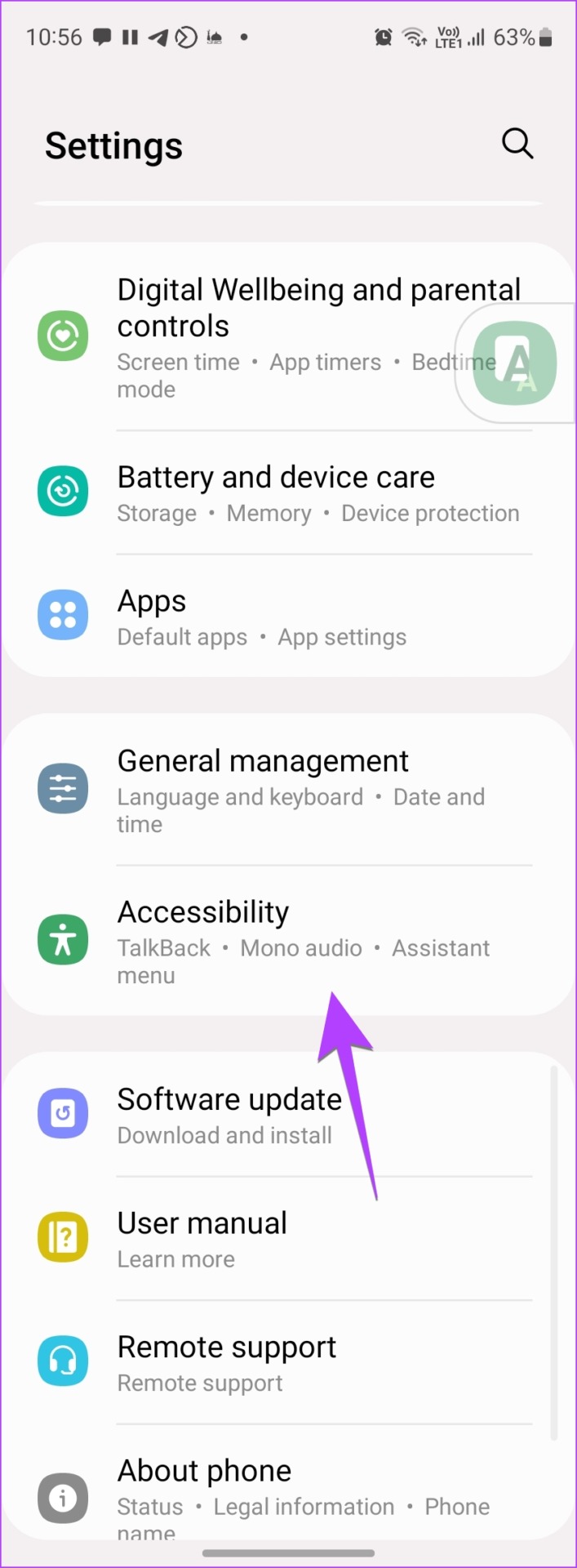
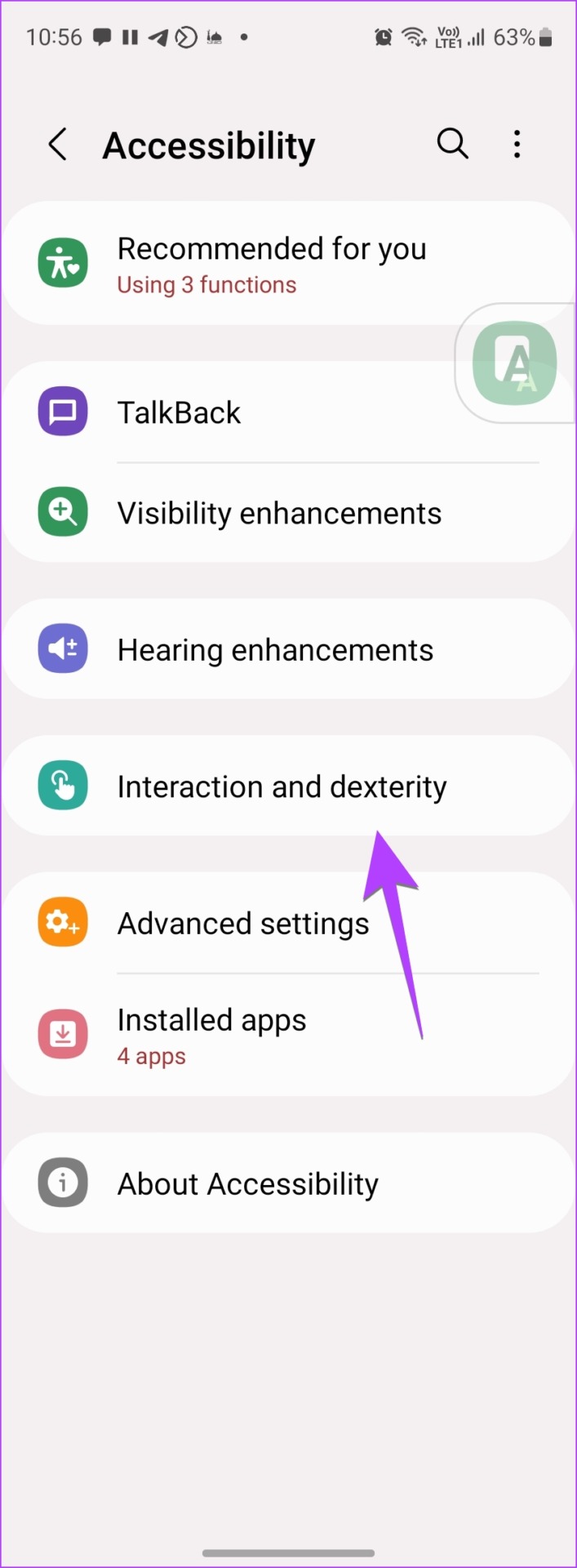
Etapa 3: Desative o alterne ao lado do menu Assistente.
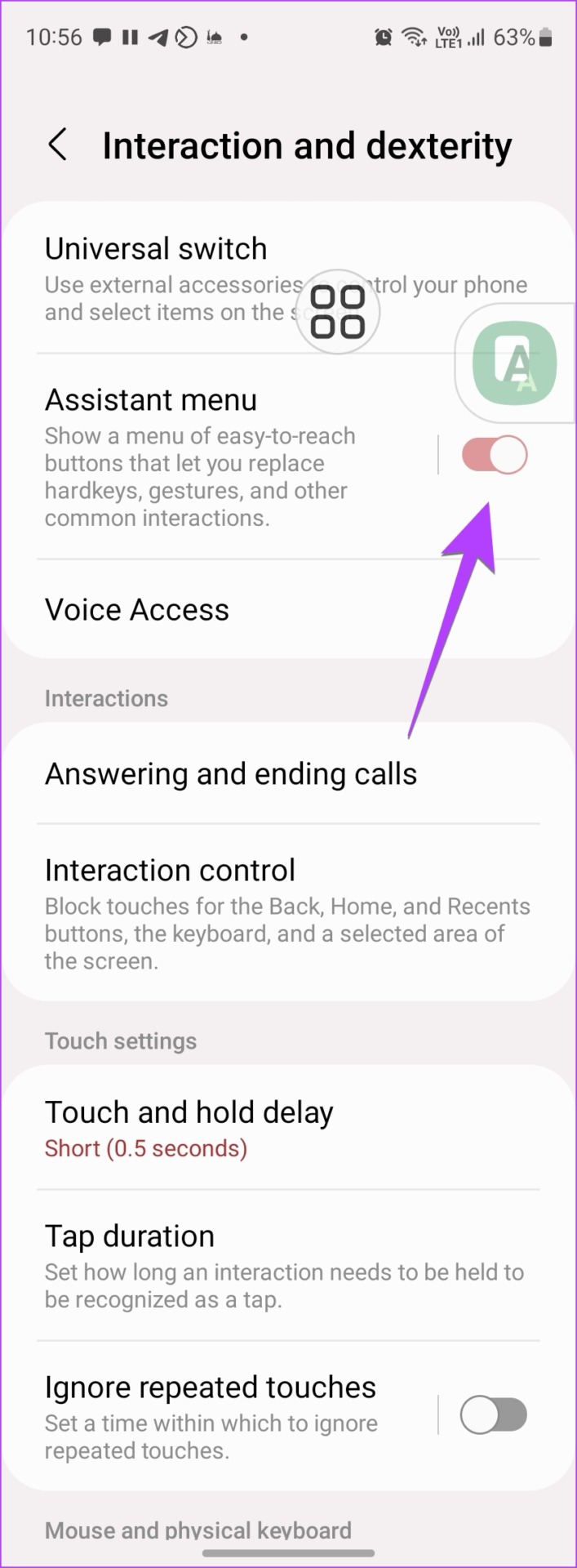
Etapa 4: se você ainda estiver vendo um ícone flutuante, toque no rótulo do menu do Assistente.
Etapa 5: Tur n desative a alternância ao lado do atalho do menu Assistente.
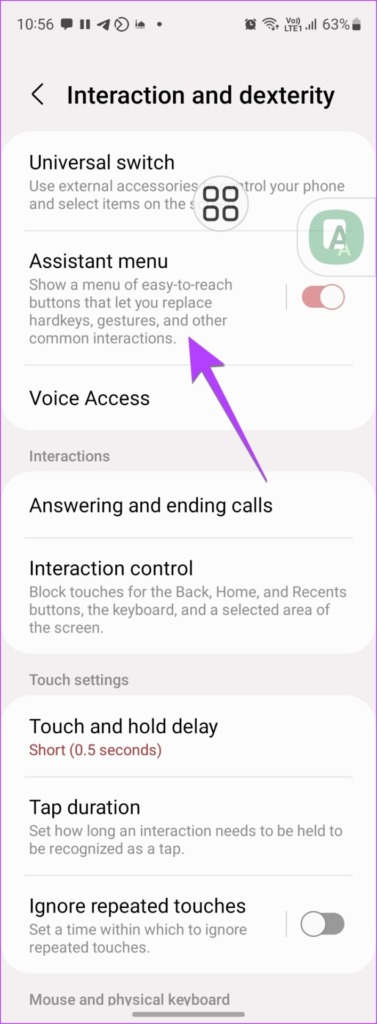
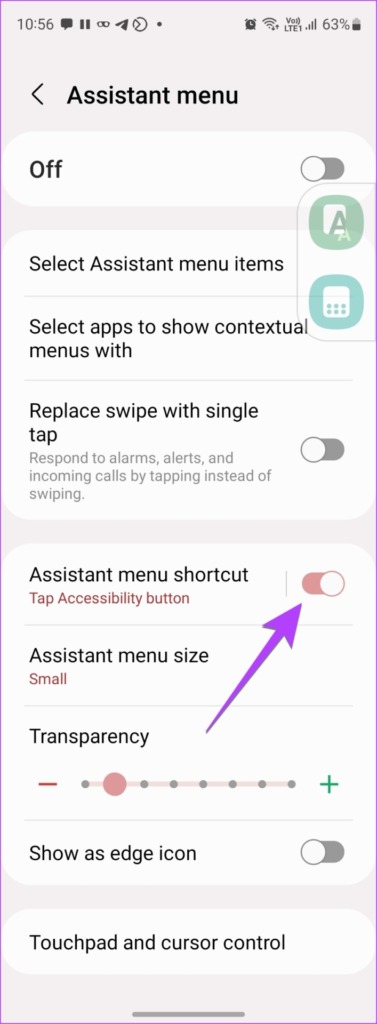
Dica: Saiba o que é o modo Fácil nos telefones Samsung Galaxy.
5. Desative os atalhos de ação de acessibilidade para remover o botão na tela no Samsung
Assim como no Stock Android, outras configurações de acessibilidade também podem ser responsáveis por mostrar um ícone flutuante no seu telefone Samsung Galaxy. No entanto, em vez de passar por cada configuração manualmente, a Samsung oferece uma configuração dedicada para ativar ou desativar os atalhos de acessibilidade.
Siga estas etapas para desativar o ícone de acessibilidade flutuante em seu telefone Samsung Galaxy:
Etapa 1: Vá para Configurações > Acessibilidade.
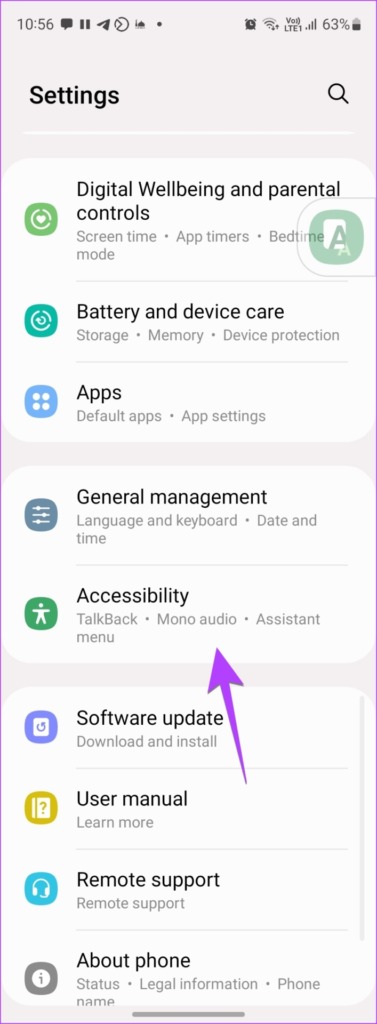
Etapa 2: toque em Configurações avançadas seguido do botão/gesto de acessibilidade.
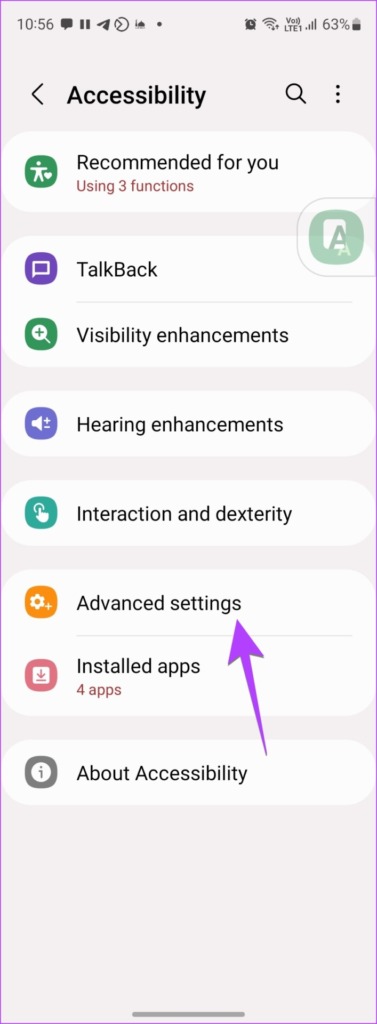
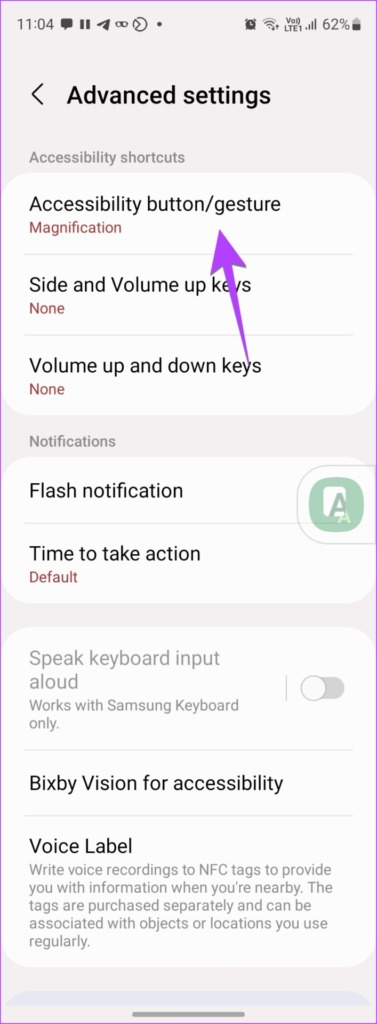
Etapa 3: toque em Selecionar ações.
Etapa 4: agora, qualquer atalho ativado mostrará um ícone de marca de seleção ao lado de seu nome. Toque nesses atalhos de acessibilidade um por um para se livrar deles da tela inicial do seu telefone.
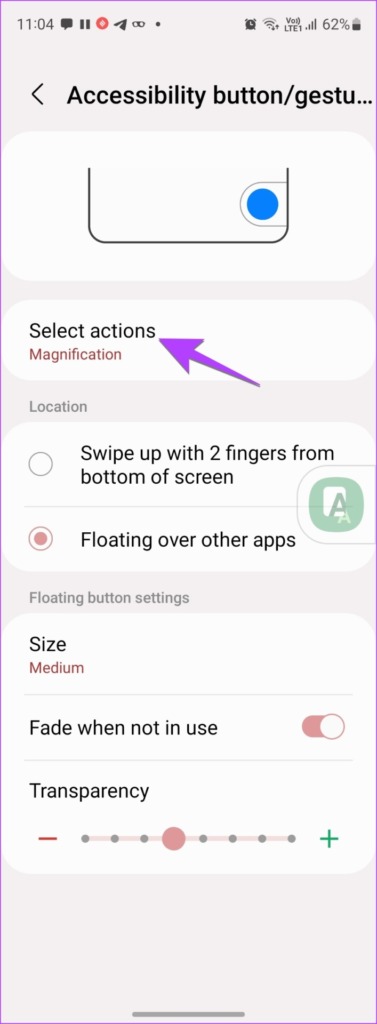
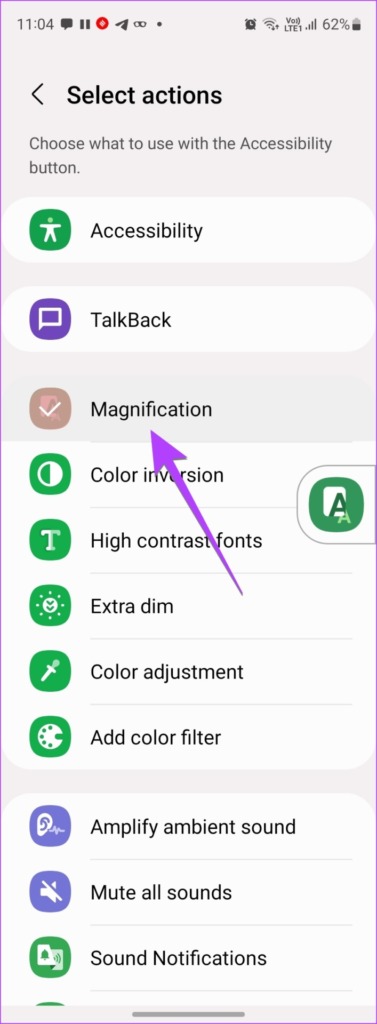
Observação: você também pode passar manualmente por cada configuração de acessibilidade e desativar seu atalho.
6. Use aplicativos de terceiros para remover o botão flutuante (Android, iPhone)
Você instalou recentemente algum aplicativo de terceiros em seu telefone? O ícone flutuante pode ser desse aplicativo. Por exemplo, muitos aplicativos de gravação de tela ou captura de tela colocam um botão flutuante na tela do seu telefone. Desative o botão nas configurações do aplicativo ou remova o aplicativo do seu telefone.
7. Redefina as configurações de acessibilidade para se livrar do botão inicial flutuante (Samsung)
Se o botão flutuante continuar aparecendo no seu telefone Samsung Galaxy, você pode tentar redefinir as configurações de acessibilidade. Ao fazer isso, todas as configurações de acessibilidade serão redefinidas para os valores padrão. Assim, removendo o ícone flutuante da tela.
Para isso, vá em Configurações > Gerenciamento geral > Redefinir > Redefinir configurações de acessibilidade.
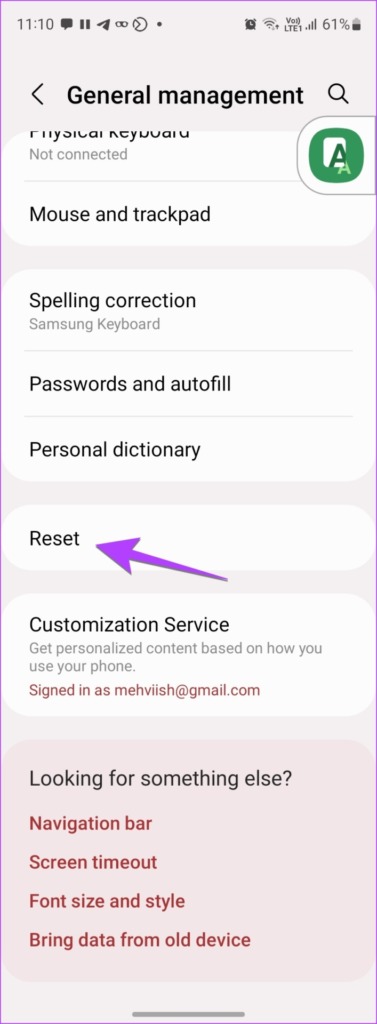
8. Redefinir as configurações para remover o botão de início virtual (Android, iPhone)
Se nada ajudar a remover o botão flutuante da tela do seu Android ou iPhone, você pode tentar redefinir as configurações do seu telefone. Fazê-lo vai reverter todas as configurações para seus valores padrão. Assim, livrando-se do botão flutuante.
Para redefinir as configurações do seu iPhone, vá para Configurações> Geral> Transferir ou Redefinir iPhone> Redefinir> Redefinir todas as configurações.
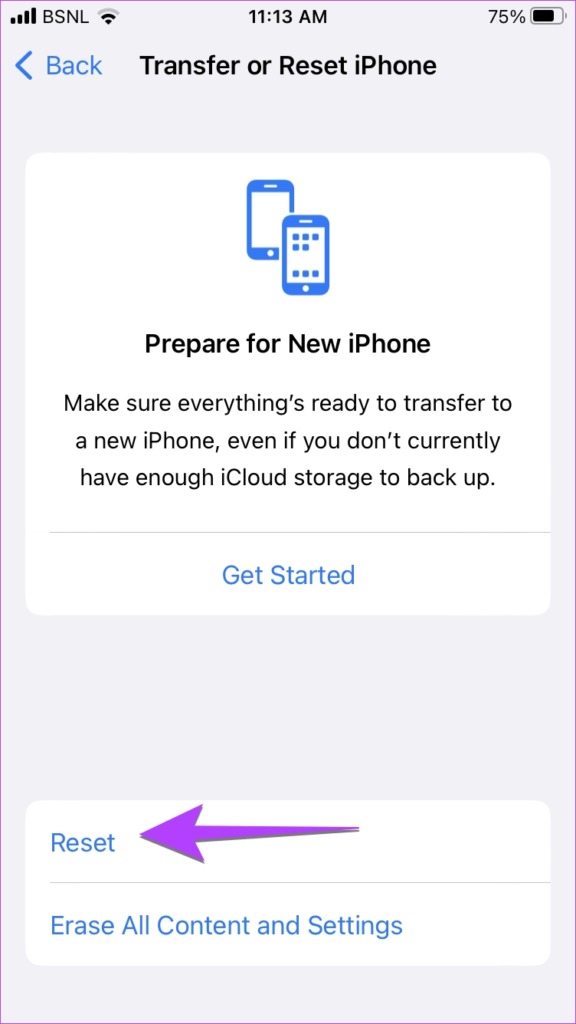
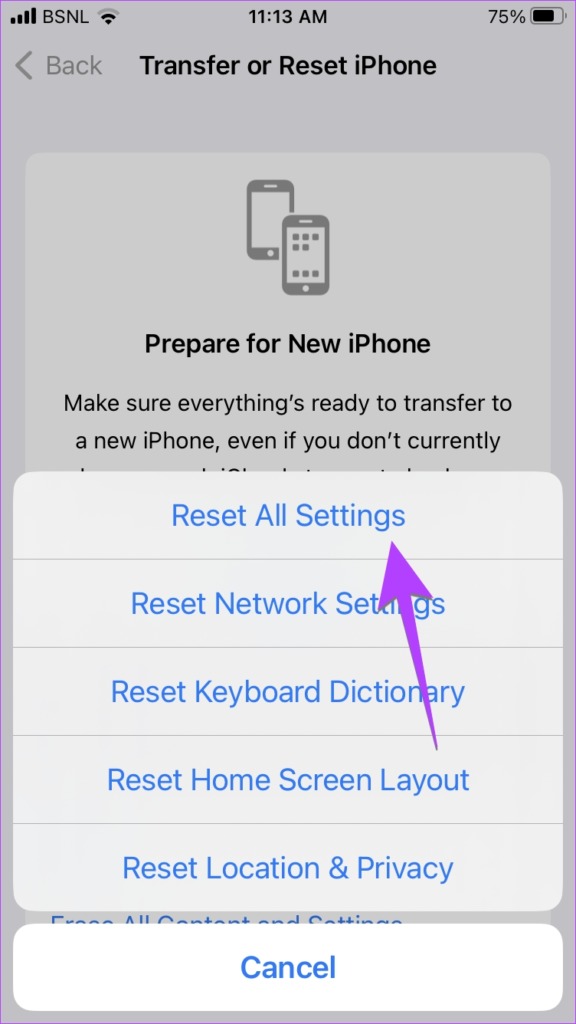
Para redefinir as configurações também conhecidas como preferências do aplicativo no seu dispositivo Android, vá para Configurações> Sistema> Redefinir opções > Redefinir preferências do aplicativo (ou Redefinir configurações).
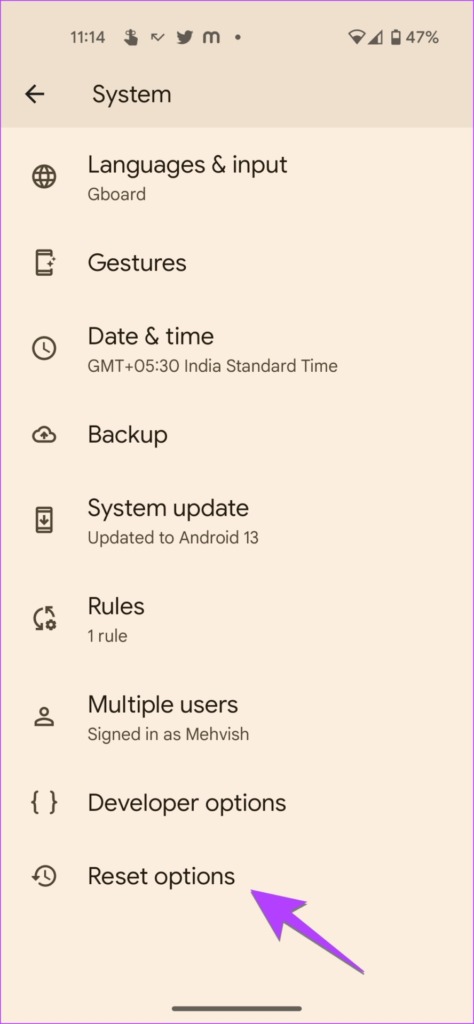
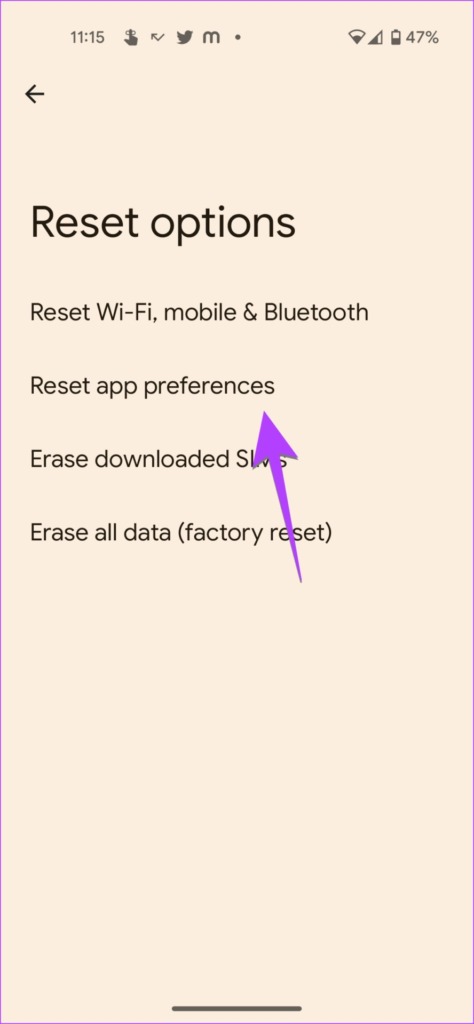
Perguntas frequentes sobre o botão flutuante na tela inicial
1. Como remover o botão do obturador flutuante em telefones Samsung Galaxy?
Abra o aplicativo Câmera e toque no ícone Configurações. Vá para Métodos de fotografia e desative a alternância ao lado do botão do obturador flutuante.
2. Como remover ícones de notificação flutuantes no Android?
Nos telefones Android, vá para Configurações > Notificações > Bolhas. Desative a alternância ao lado de Permitir que os aplicativos mostrem bolhas. Na Samsung, vá para Configurações > Notificações > Configurações avançadas > Notificações flutuantes. Selecione Desligado. Isso deve remover os ícones de notificação flutuantes.
Usar janelas flutuantes
Ícones flutuantes podem ser uma distração. Então, espero que você tenha conseguido remover o botão flutuante da tela do seu Android ou iPhone. Mas você sabia que pode usar aplicativos em uma janela flutuante usando o modo picture-in-picture no seu iPhone e Android? Você pode assistir a vídeos do YouTube, fazer chamadas do FaceTime etc. em uma janela flutuante.


